

Desde o seu lançamento, em 2003, o Skype se tornou uma das plataformas mais usadas para videoconferências em todo o mundo, com o seu uso sendo ainda mais intensificado durante a pandemia.
Disponível inicialmente por meio de um programa, a Microsoft, que comprou o Skype em 2011, passou em 2015 a também disponibilizar o acesso à plataforma por meio de um navegador.
Dessa forma, caso você queira apenas testar o Skype ou não o use com frequência, acessá-lo usando o seu navegador preferido por ser uma boa opção, não exigindo a instalação de um programa ou aplicativo que acabará ocupando espaço no seu PC. Saiba como isso é possível neste artigo que preparamos para você!
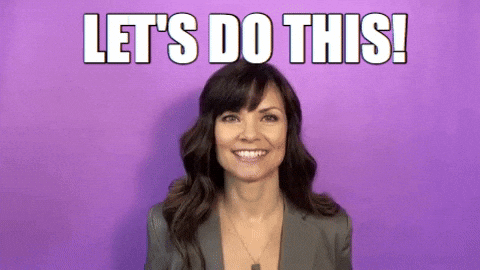
A versão online do Skype difere um pouco da sua versão original disponível por meio do seu aplicativo, mas inclui seus principais recursos, como efetuar chamadas de voz e vídeo, ligações para telefones fixo e celular, enviar mensagens no chat e compartilhar documentos e arquivos.
Vale destacar que ela está disponível para os principais navegadores da atualidade, como o Microsoft Edge, Google Chrome, Mozilla Firefox e Safari. Porém, você deve ter uma conta cadastrada na Microsoft para utilizar o Skype online.
A utilização dessa versão pode ser feita em qualquer dispositivo que tenha Windows XP ou superior ou macOS versão 10.9 ou mais recente, desde que seu dispositivo esteja funcionando plenamente e tenha conexão com internet, é claro.
Portanto, abra o seu navegador preferido e siga esses passos para acessar a versão online do Skype:
Passo 1: acesse o Skype Web. Você pode fazer isso clicando aqui.
Passo 2: insira o usuário e senha da sua conta Microsoft.
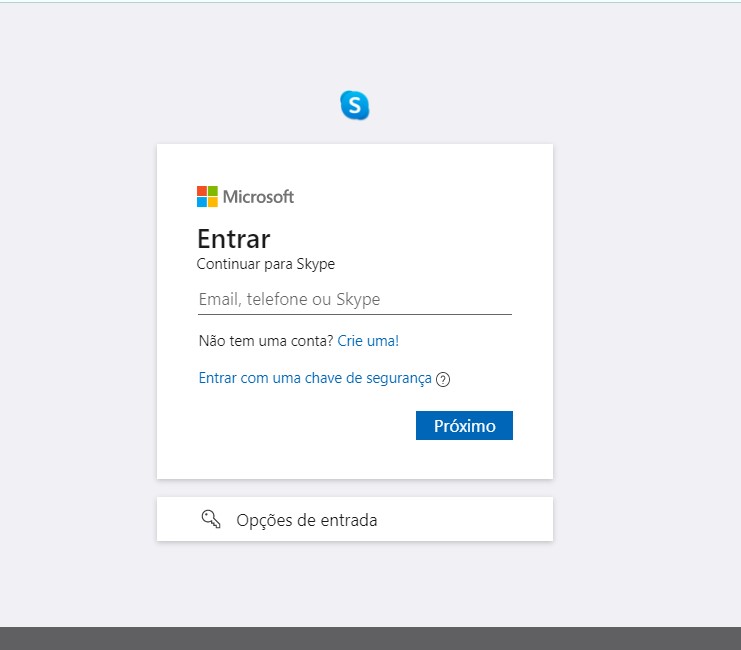
Passo 3: será provável que a Microsoft peça um código adicional para que você consiga efetuar o login da sua conta, especialmente na primeira vez que você estiver acessando o Skype pelo navegador. Caso isso aconteça, escolha a melhor opção entre as ofertadas para receber o código e insira seus números para autenticar que realmente é você efetuando este login.
Pronto! Ao seguir esses passos, você terá acesso ao Skype online, podendo utilizar essa versão do mensageiro sempre que quiser.
Como mencionado no tópico anterior, a versão de navegador do Skype se difere do aplicativo do mensageiro em alguns quesitos, o que pode causar certa estranheza na primeira vez em que for utilizá-la. Por isso, separamos algumas dicas que podem lhe ajudar, especialmente se você não usa o mensageiro com frequência.
Caso você não tenha muitos conhecimentos de inglês, a primeira dica é mudar o idioma do Skype online para português, para facilitar o uso do mensageiro. Você pode fazer isso encontrando o termo “English” que estará na barra inferior do site.
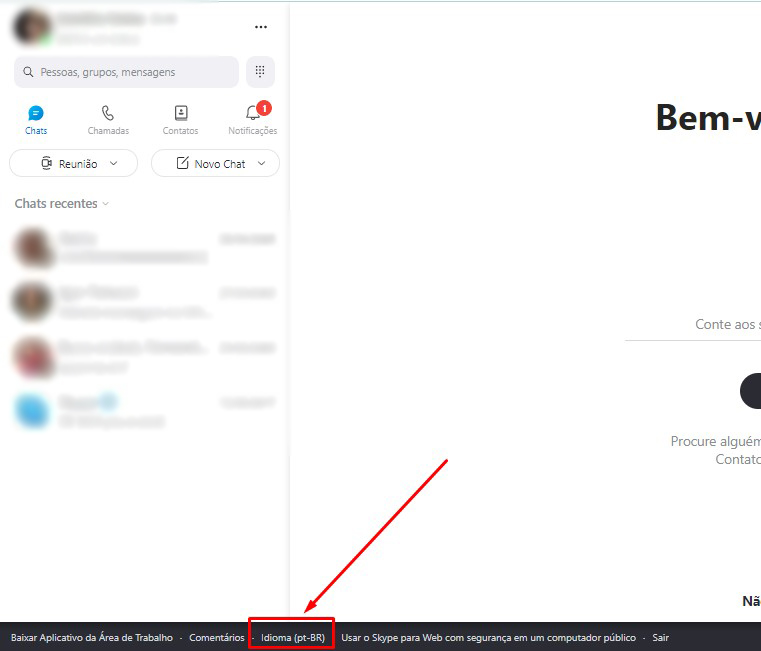
Clique sobre este termo com o mouse. Um novo menu irá aparecer contendo diversas opções de idioma. Escolha português, ou então outra língua que você possua conhecimento e pronto, os recursos do Skype aparecerão neste idioma.
Muito provavelmente você queira usar o Skype online para iniciar uma conversa. Fazer esse procedimento é muito semelhante ao visto no aplicativo do mensageiro. Em suma, você deve:
Passo 1: acessar o painel que estará à esquerda para visualizar todos os contatos adicionados.
Passo 2: clique no contato que você deseja se comunicar para iniciar uma conversa. Você pode selecionar a opção chamada de vídeo e voz ou apenas um chat. Clicando com o botão direito sobre o contato, você ainda pode bloquear, excluir ou adicionar esse contato como um dos seus favoritos, além de ter acesso a outras funções rápidas.
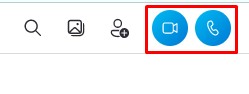
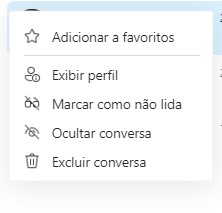
Passo 3: na janela de conversa, clique no ícone de adicionar pessoas para criar um grupo. Esse recurso é muito útil caso você queira realizar uma reunião de trabalho ou apenas um encontro com amigos por videoconferência.
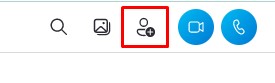
Passo 4: para usar emojis, compartilhar fotos, vídeos ou demais arquivos durante a conversa, utilize as ferramentas de compartilhamento que ficam na parte inferior da tela.

Para acessar as demais configurações do Skype online, clique no ícone de engrenagem. Entre as opções disponíveis, estão:
Viu só? Com as nossas dicas, será super fácil acessar e utilizar a versão online do Skype, não precisando fazer o download de nenhum aplicativo para isso. Basta acessar agora mesmo e começar a conversar com os seus amigos ou marcar reuniões pelo mensageiro.
Para mais conteúdos relevantes, não deixe de acessar a página inicial do nosso blog. Temos diversos artigos incríveis te esperando.
Links:
https://www.oficinadanet.com.br/tecnologia/39960-como-usar-skype-online-navegador